 Mabilis na Gabay sa Simula:
Mabilis na Gabay sa Simula:
MicroBlaze Soft Processor para sa Vitis 2021.1
PANIMULA
Ang Gabay sa Mabilis na Pagsisimula na ito ay gagabay sa iyo sa paglikha ng isang pangunahing sistema ng processor ng MicroBlaze™ gamit ang mga preset na disenyo ng processor.
Ang mga karagdagang mapagkukunan at impormasyon ay matatagpuan sa reverse side upang matulungan kang maiangkop ang isang MicroBlaze processor system sa iyong eksaktong mga detalye ng disenyo. Kasama sa mga tampok ang:
– Walang Royalty
- Lubos na Nako-configure
– Mataas na Pagganap
- Mababang Kapangyarihan
– Suporta sa Linux at RTOS
– Libreng Mga Tool sa Pag-unlad
Ano ang MicroBlaze Processor?
Ang MicroBlaze ay ang soft processor core ng Xilinx na na-optimize para sa mga naka-embed na application sa Xilinx device. Ang MicroBlaze processor ay madaling gamitin at naghahatid ng kakayahang umangkop upang piliin ang kumbinasyon ng mga peripheral, memorya, at mga interface kung kinakailangan.
Ang MicroBlaze processor ay karaniwang ginagamit sa isa sa tatlong preset na configuration gaya ng ipinapakita sa talahanayan sa ibaba: isang simpleng microcontroller na nagpapatakbo ng mga bare-metal na application; isang real-time na processor na nagtatampok ng cache at isang memory protection unit na nakikipag-ugnay sa mahigpit na pinagsamang on-chip memory na tumatakbo sa FreeRTOS; at panghuli, isang application processor na may memory management unit na nagpapatakbo ng Linux. Ipinapakita ng talahanayan (sa ibaba) ang mga pagtatantya sa pagganap at paggamit para sa mga pagsasaayos na ito sa isang Artix®-7 na device.
| microcontroller | Real-Time | Aplikasyon | |
| MHz | 204 | 172 | 146 |
| Mga Logic Cell | 1900 | 4000 | 7000 |
| % Paggamit | 1% | 2% | 4% |
*Batay sa XC7A200T -3 speed grade device
Maaaring gamitin ang MicroBlaze bilang isang stand-alone na processor sa lahat ng Xilinx FPGA o bilang isang co-processor sa isang Zynq® SoC system. Maaari rin itong i-configure upang magdagdag ng tamper proteksyon at fault protection sa pamamagitan ng pag-configure sa lock-step mode pati na rin ang pagbibigay ng single-event upset mitigation na may Triple Modular Redundancy. Ang mga disenyo na may maraming processor ay maaaring i-debug nang sabay-sabay gamit ang Xilinx Vitis™ Unified Software Platform.
BAGO KA MAGSIMULA
Ipinapalagay ng Quick Start Guide na ito na nagta-target ka ng Xilinx development board. Kung ang board na ito ay nagmula sa isang Xilinx board partner, kailangan mong i-download ang pinakabagong mga board at exampmga proyekto sa loob ng Vivado. Tingnan ang FAQ (susunod na pahina) para sa mga link sa ilan sa aming mga kasosyo.
PAGBUBUO NG HARDWARE
- Simulan ang Vivado® Design Suite (2021.1 o mas bago).
- Sa ilalim ng Tools piliin ang Vivado Store. Piliin ang tab na Mga Board pagkatapos ay i-click ang I-refresh sa kaliwang sulok sa ibaba upang i-download ang pinakabagong bersyon ng catalog.
- Kapag kumpleto na ang pag-download, piliin ang Open Exampang Proyekto.
- Kapag nagbukas ang Wizard, basahin ang impormasyong teksto at i-click ang Susunod.
- Bago pumili ng template, i-click muli ang I-refresh sa kaliwang sulok sa ibaba.
- Mula sa mga template, piliin ang MicroBlaze Design Preset, pagkatapos ay i-click ang Susunod.

- Maglagay ng pangalan at lokasyon ng proyekto para sa proyekto files at i-click ang Susunod.
- Piliin ang target na board at i-click ang Susunod.
- Piliin ang Microcontroller at i-click ang Susunod.
- Ngayon i-click ang Tapusin upang lumikha ng proyekto at magbubukas ang Block Design.
- I-double click ang MicroBlaze block sa diagram.
- Sa ilalim ng Predefined Configurations mapansin na mayroong iba't ibang configuration settings ng MicroBlaze kasama ang mga nabanggit sa talahanayan sa kaliwa. I-click ang Kanselahin upang panatilihin ang kasalukuyang mga setting.
- Upang ngayon i-save ang disenyo pindutin ang Ctrl + S o i-click File→ I-save ang Block Design.
- Susunod, upang makabuo ng bitstream, na naglalaman ng data ng pagsasaayos para sa FPGA, piliin ang Bumuo ng Bitstream.
- Ilunsad ang Synthesis and Implementation runs, i-click ang Oo. Ang Build status ay ipinapakita sa kanang sulok sa itaas ng Vivado. Ang handa ay nagpapahiwatig ng pagkumpleto.
- Kapag nakumpleto, i-click ang OK upang Buksan ang Implemented Design.
- Mula sa pangunahing toolbar, i-click File at piliin ang I-export → I-export ang Hardware. Lagyan ng check ang kahon upang Isama ang Bitstream at tiyaking na-export ito sa parehong lokasyon ng proyekto at i-click ang OK.
- Upang simulan ang pagbuo ng software gamit ang MicroBlaze processor na ito, piliin ang Tools → Ilunsad ang Vitis IDE mula sa pangunahing toolbar. Bubuksan at i-import na ngayon ng Vitis ang hardware platform, kasama ang MicroBlaze μP.
PAGBUBUO NG SOFTWARE
- Kapag inilunsad ang Vitis, i-click ang Mag-browse... upang piliin ang parehong lokasyon ng proyekto bilang ang workspace at pagkatapos ay i-click ang Ilunsad.
- Piliin upang Gumawa ng Proyekto ng Application pagkatapos ay i-click ang Susunod.
- Mag-click sa tab na Lumikha ng bagong platform mula sa hardware (XSA) pagkatapos ay i-click ang Mag-browse.
- I-verify ang lokasyon ng iyong proyekto at piliin ang XSA file at i-click ang Buksan pagkatapos ay i-click ang Susunod.
- Itakda ang pangalan ng proyekto sa Hello_world na walang mga puwang.
- Itakda ang System project sa "iyong board name" _system na walang mga puwang at pagkatapos ay i-click ang Susunod.
- I-click ang Susunod, pagkatapos ay piliin ang template ng Hello World at i-click ang Tapos.
- Palawakin ang src folder at i-double click ang HelloWorld.c sa view at i-edit ang source code.
- Mag-click sa pindutan ng build upang buuin ang iyong proyekto.
- Makakakita ka ng dalawang mahalagang folder sa window ng Explorer:
Ang Hello_world ay naglalaman ng lahat ng binary, .C, at .H (Header) fileKasama sa mb_preset_wrapper ang folder ng board support package (bsp) – Mga driver ng software, detalye ng software, at Makefile. 
- Tiyaking naka-on at nakakonekta ang iyong target na board sa host PC sa pamamagitan ng USB-JTAG port – nagsisilbi rin ang port na ito bilang koneksyon ng USB-UART sa processor ng MicroBlaze.
- Sa itaas na toolbar, i-click ang Xilinx → Program Device pagkatapos ay Programa muli upang i-program ang iyong FPGA gamit ang disenyo ng iyong hardware.
SOFTWARE DEVELOPMENT (ipinagpapatuloy)
- I-set up ang UART terminal para sa serial communication sa pamamagitan ng pag-click sa Window → Show View…, pagkatapos ay palawakin ang folder ng Terminal at i-double click ang Terminal.
- Magbukas ng terminal sa pamamagitan ng pag-click sa
 icon sa kanang ibaba.
icon sa kanang ibaba. - Piliin ang Serial Terminal at gamitin ang mga sumusunod na setting:
Gumamit ng Tamang COM Port
Baud Rate: 115200
Mga Bit ng Data: 8
Parity: Wala
Itigil ang Bits: 1
Kontrol sa Daloy: Wala
Timeout(seg): 5 - I-click ang OK.
- Ngayon i-download ang application sa pamamagitan ng pag-right-click sa iyong
Proyekto ng Hello_world at pagpili sa Run As... Piliin ang Ilunsad
Hardware (Single Application Debug), pagkatapos ay i-click ang OK. - Tatakbo ang iyong programa, at dapat mong makita ang "Hello World" na pop up sa loob ng iyong Serial Terminal.
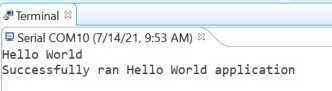
- Binabati kita! Nagawa mo na ang iyong unang MicroBlaze processor application.
- Ngayon ay maaari mong subukang magtayo at magpatakbo ng ibang exampmga application, tulad ng mga ibinigay:

Mga FAQ at KARAGDAGANG RESOURCES
- Paano ako maglo-load ng mga third-party na board sa Vivado exampang mga disenyo?
- Gaya ng ipinapakita sa Vivado i-download ang pinakabagong mga board at i-update halampmga proyekto.
- Saan ako dapat magsimulang matuto nang higit pa tungkol sa processor ng MicroBlaze?
Bisitahin ang MicroBlaze Design Hub. Naglalaman ito ng mga link sa dokumentasyon, wiki, at video tutorial na nagbibigay ng maraming impormasyon. Karamihan sa mga link ng dokumento sa FAQ na ito ay matatagpuan din doon. - Saan ako makakahanap ng mga partikular na detalye tungkol sa processor ng MicroBlaze?
Pumunta sa: UG984 – Gabay sa Sanggunian ng MicroBlaze Processor. - Paano ko matantya ang laki at pagganap para sa aking na-configure na processor ng MicroBlaze?
Pumunta sa: MicroBlaze Performance Metrics bilang panimulang punto. - Saan ako makakahanap ng mas kumpletong tutorial?
Pumunta sa: UG940 – Lab 3: Gamit ang Naka-embed na MicroBlaze Processor. - Saan ako pupunta para sa higit pang mga detalye tungkol sa paggawa ng disenyo ng tool ng Vivado?
Bisitahin ang aming Vivado Design Hubs. - Kailangan ko bang maging sa mga tool ng Vivado upang simulan ang Vitis?
Hindi. Ang Vitis ay isang pinag-isang software platform na maaaring ilunsad nang hiwalay mula sa Vivado. Gayunpaman, kakailanganin mo ng platform ng Viti o lumikha ng bagong platform mula sa hardware (.xsa) file upang i-target para sa pagbuo ng software. - Ano ang gagawin ko kung wala sa listahan ang board na tina-target ko?
Maraming board vendor ang nagbibigay ng board files at mga platform na maaaring idagdag sa Vivado at Vitis. Makipag-ugnayan sa partikular na tagagawa para sa mga ito files. - Paano kung kailangan kong gumawa ng mga pagbabago sa aking disenyo ng hardware?
Isara ang Vitis at gawin ang mga kinakailangang pag-edit sa disenyo ng HW sa mga tool ng Vivado, pagkatapos ay sundin ang pagkakasunud-sunod nang kaunti file henerasyon. Ang na-update na disenyo ng hardware na ito ay dapat na i-export mula sa mga tool ng Vivado at i-import sa Vitis bilang isang bagong platform. - Paano ko palalawakin ang kakayahan ng aking evaluation board?
Maaaring gamitin ang mga PMOD, Arduino shield, Click board, at FMC card upang palawakin ang mga kakayahan ng aming mga evaluation board. - Paano ako gagawa ng bootable flash image na naglalaman ng aking bitstream at application?
Tingnan ang kabanata 7 ng UG898. Sa Vivado, Tools → Associate ELF Files…
Sa Vitis, Xilinx → Program FPGA (piliin ang ELF para sa MicroBlaze). - Ano ang mangyayari kapag na-export ko ang hardware at inilunsad ang Vitis?
Isang Xilinx Support Archive (.xsa) file ay nilikha. Ito file naglalaman ng mga detalye ng HW, mga interface ng IP, impormasyon sa panlabas na signal, at impormasyon sa address ng lokal na memorya. Ito ay ginagamit ng Vitis upang lumikha ng isang hardware platform. - Paano ako makikipag-ugnayan sa pagitan ng Zynq®-7000 SoC at MicroBlaze?
Tingnan ang QTV na ito sa YouTube: Zynq at MicroBlaze IOP Block, OCM, at Memory Resource Sharing. - Paano ako magde-debug ng maraming processor sa isang sistema?
 Heterogenous Multicore Debugging gamit ang Xilinx SDK.
Heterogenous Multicore Debugging gamit ang Xilinx SDK. - Magkano ang memorya ng FPGA na maaaring ma-access ng processor ng MicroBlaze?
Maaaring lumikha ng mga MicroBlaze system na nag-a-access sa lahat ng magagamit na memorya sa isang FPGA. Ngunit ito ay dumating sa halaga ng mas mababang FMAX. Ang mga karaniwang pagpapatupad ng MicroBlaze ay gumagamit ng 128KB o mas mababa. - Anong OS at mga aklatan ang sinusuportahan sa Vitis para sa MicroBlaze?
Tingnan ang Mga Sinusuportahang Operating System at UG643 – Gabay sa OS at Mga Aklatan. - Maaari ba akong magpatakbo ng Linux o isang RTOS sa processor ng MicroBlaze?
Oo. Para sa pinakamahusay na pagganap, piliin ang Application o Real-Time
Predefined Configuration sa mga setting ng MicroBlaze sa Vivado. - Paano ako gagawa ng Linux bootloader para sa MicroBlaze processor?
Pumunta sa: Bumuo ng U-Boot para sa MicroBlaze.
Mga mapagkukunan
- MicroBlaze Documentation Design Hub
- MicroBlaze Pagsisimula Wiki
- Pahina ng Produkto ng MicroBlaze Soft Processor Core
- Gamit ang MicroBlaze Processor para Pabilisin ang Cost-Sensitive Embedded System Development
- Naka-embed na Hub ng Document Navigator
- Mga Tutorial sa Vivado Design Suite
- Tulong sa Xilinx Vitis Tools
- Mga Talaan ng Sagot sa Base ng Kaalaman
- Mga Third-Party Partner Board
Avnet | Masipag | Trenz | Enclustra | iWave | MYiR | ALINX - Gabay sa Mabilis na Pagsisimula: MicroBlaze Soft Processor para sa Vitis 2019.2
Mga Dokumento / Mga Mapagkukunan
 |
XILINX MicroBlaze Soft Processor Core System [pdf] Gabay sa Gumagamit MicroBlaze Soft Processor Core System, MicroBlaze Soft Processor System, MicroBlaze Soft Processor, MicroBlaze |



